Este tema resuelve una gran cantidad de casos en los que nuestro proyecto requiere, además de los ajustes de configuración de SiteKiosk, y de los del Gestor de Seguridad, otros pequeños ajustes de sistema que dependen del usuario limitado de Windows "SiteKiosk".
Este tema se aplica a: SiteKiosk Windows clásico y también a SiteKiosk Online cliente.
Los ajustes del usuario SiteKiosk, ajustes de usuario restringido, o ajustes de usuario limitado, nos referimos la cuenta de Windows "SiteKiosk" (SiteKiosk restricted user account) que el software utiliza por defecto y para lo que crea esta cuenta en el sistema.
Este tema se aplica a: SiteKiosk Windows clásico y también a SiteKiosk Online cliente.
Los ajustes del usuario SiteKiosk, ajustes de usuario restringido, o ajustes de usuario limitado, nos referimos la cuenta de Windows "SiteKiosk" (SiteKiosk restricted user account) que el software utiliza por defecto y para lo que crea esta cuenta en el sistema.
Es oportuno recordar que gran parte de la seguridad se apoya en el uso del software de una cuenta de usuario específica, a la que nos referiremos también como usuario limitado, o también usuario restringido. Pues bien, tanto el Asistente de Configuración de SiteKiosk como el Gestor de Seguridad, consiguen controlar la mayoría de los aspectos necesarios para una configuración global, con la única excepción de "otros ajustes de sistema", en las que no interviene y cuya configuración puede depender, o bien del sistema operativo (Windows), o bien de alguna aplicación externa.
Desde el Gestor de Seguridad, podemos elegir distintos perfiles predeterminados:
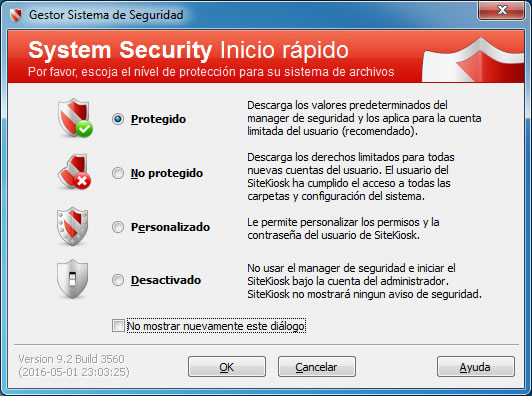
El "Perfil No Protegido", nos permitirá acceder al usuario restringido SiteKiosk sin limitaciones, y así editar los ajustes de sistema.
Como ejemplo común, si queremos personalizar los botones de la la barra de herramientas del Adobe Reader, lo haremos en esta aplicación, pero no desde el usuario administrador, sino desde el usuario limitado, ya que es el usuario bajo el que funciona SiteKiosk en el modo auto-inicio o modo seguro. Otro ejemplo habitual son ajustes de impresora predeterminada. Otro ejemplo de ajuste dependiente del usario es un protector de pantalla de Windows.
A continuación se explica cómo operar con cualquier ajuste de sistema en el caso que es necesario, a través del usuario limitado.
Para cambiar ajustes dependientes de Windows del usuario limitado, proceda como sigue: